Как перенести Nintendo Account на Switch 2: полное руководство
Как перенести данные на Switch 2 и что делать, если передача не удалась во время настройки.
При первом включении Nintendo Switch 2 система предложит перенести ваш Nintendo Account на новую консоль. Процесс переноса интуитивно понятен, но потребует времени и расположения обеих консолей рядом друг с другом.
В этой статье мы расскажем, как перенести аккаунт на Switch 2, а также что делать, если вы пропустили этот шаг во время первоначальной настройки.
Содержание:
Как перенести данные с Nintendo Switch на Switch 2
Что понадобится для переноса:
- Доступ к Wi-Fi и пароль от сети для подключения Switch 2
- Последняя версия прошивки на оригинальной Switch
- Блоки питания для обеих консолей и место рядом для их подключения (в идеале — вплотную друг к другу)
- Рекомендуем использовать оригинальный кабель питания Switch — в тестах консоль не всегда распознавала другие USB-C зарядные устройства
- Не менее 30 минут на весь процесс
После подключения Switch 2 к интернету система предложит перенести данные со старой консоли. Можно начать перенос сразу, отложить его (если у вас нет оригинальной Switch) или узнать подробности о процессе. Для переноса потребуется войти в Nintendo Account на новой консоли — через QR-код или вручную, указав email и пароль.
При переносе данных на Switch 2 будут переданы все пользовательские аккаунты с оригинальной Nintendo Switch, привязанные к ним Nintendo Accounts, загруженные игры и сохранения. Однако некоторые игры, включая демо-версии, Pokémon и Animal Crossing: New Horizons, могут существовать только на одной консоли — в процессе переноса они будут удалены с оригинальной Switch и перемещены на Switch 2. Остальной контент останется на старой консоли, и вы сможете играть в него там, если захотите.
Следуйте инструкциям на экране Switch 2, пока система не предложит перейти к настройкам оригинальной консоли. Затем:
- Откройте меню «Настройки» на оригинальной Switch
- Выберите подменю «Система»
- Прокрутите вниз и нажмите «Перенос на Switch 2»
Если последний пункт отсутствует, обновите прошивку консоли и перезагрузите её.
Подключите обе консоли к источнику питания и дождитесь завершения переноса. Процесс займёт около 30 минут или больше, в зависимости от количества переносимых аккаунтов.
Как перенести данные после настройки Switch 2
Важно: если вы пропустили перенос аккаунта во время первоначальной настройки Switch 2, сделать это позже будет невозможно. В отличие от оригинальной Switch, где можно было переносить аккаунты между разными моделями консоли, Switch 2 поддерживает перенос только на этапе настройки системы.
Это может показаться проблемой, если у вас нет доступа к оригинальной Switch во время настройки новой консоли. Однако Nintendo уточняет, что вы можете добавить нового пользователя позже и привязать к нему свой Nintendo Account. Цифровые игры, профили и сохранения в облаке привязаны к Nintendo Accounts, поэтому эти данные останутся доступными на Switch 2.
Важно: не загружайте никакие данные на аккаунт Switch 2 до привязки Nintendo Account. Если вы свяжете свой Nintendo Account с первоначальным пользователем на Switch 2, он перезапишет все данные этого аккаунта.
Один Nintendo Account можно использовать на нескольких консолях, а на одной Switch 2 можно привязать до восьми аккаунтов.
Также вы сможете перенести скриншоты и видео с оригинальной Switch на Switch 2, но для этого понадобится microSD-карта из старой консоли — карта microSD Express для Switch 2 не подойдёт. Перенос медиафайлов можно выполнить в любое время после настройки системы, в отличие от данных аккаунтов, которые переносятся только при первоначальной настройке.

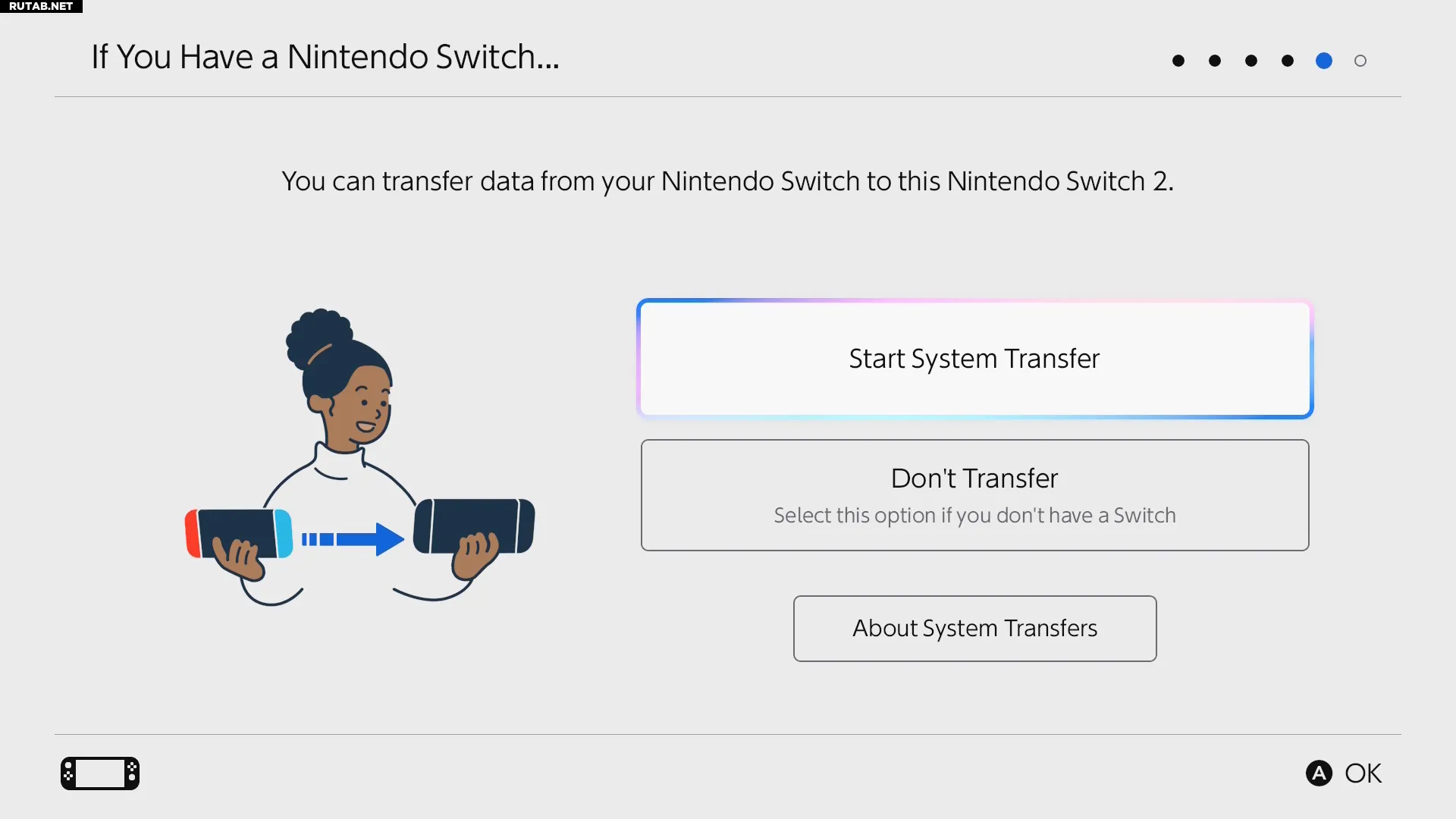
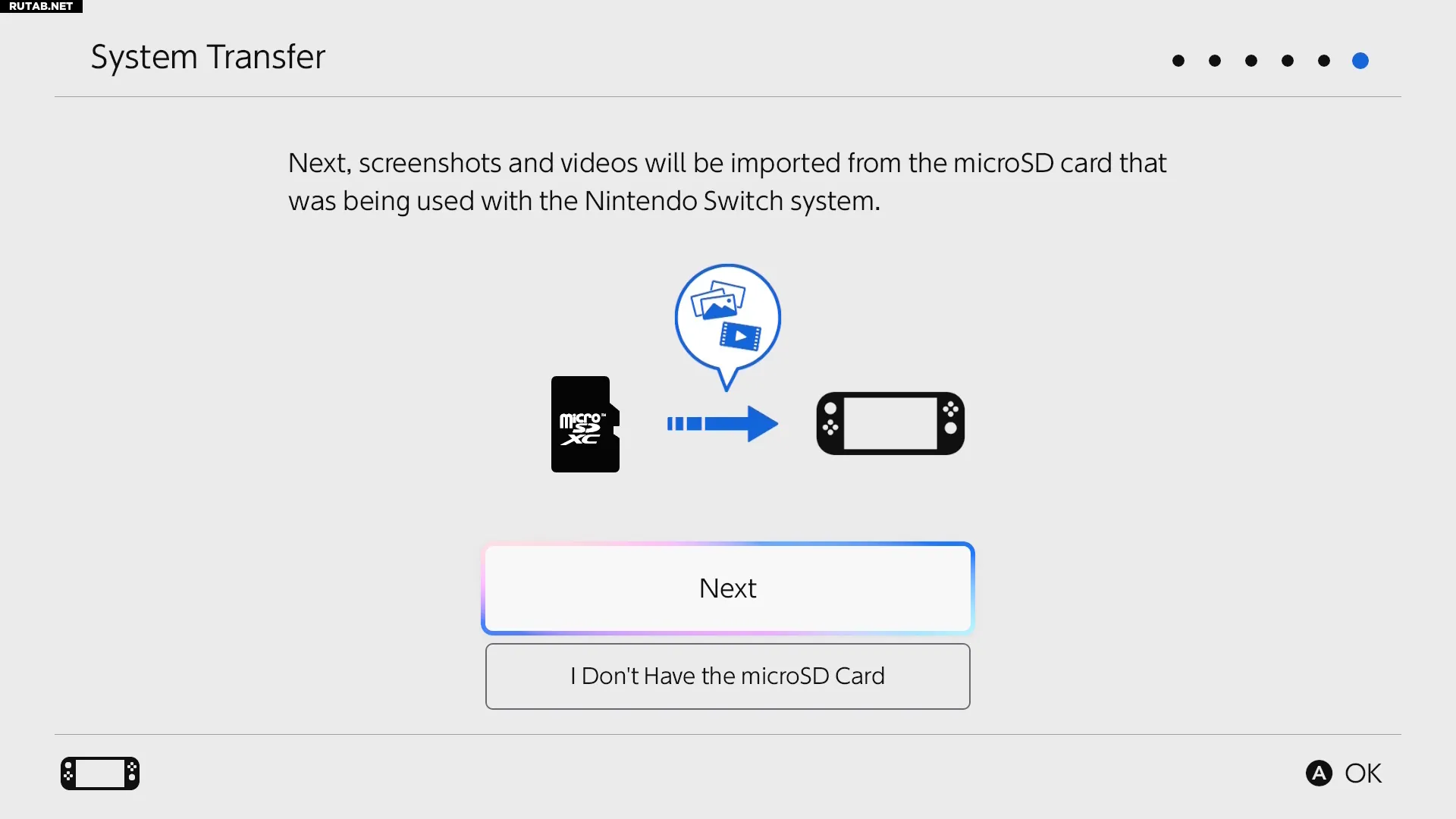

















0 комментариев